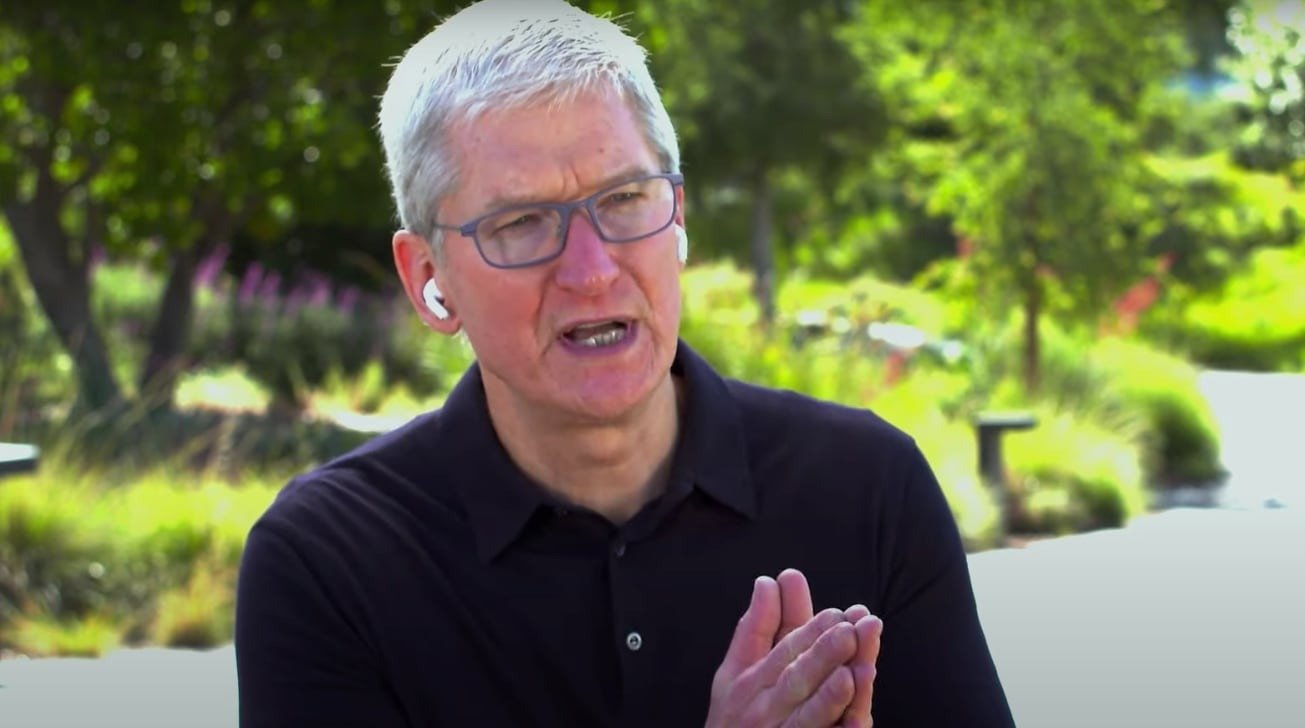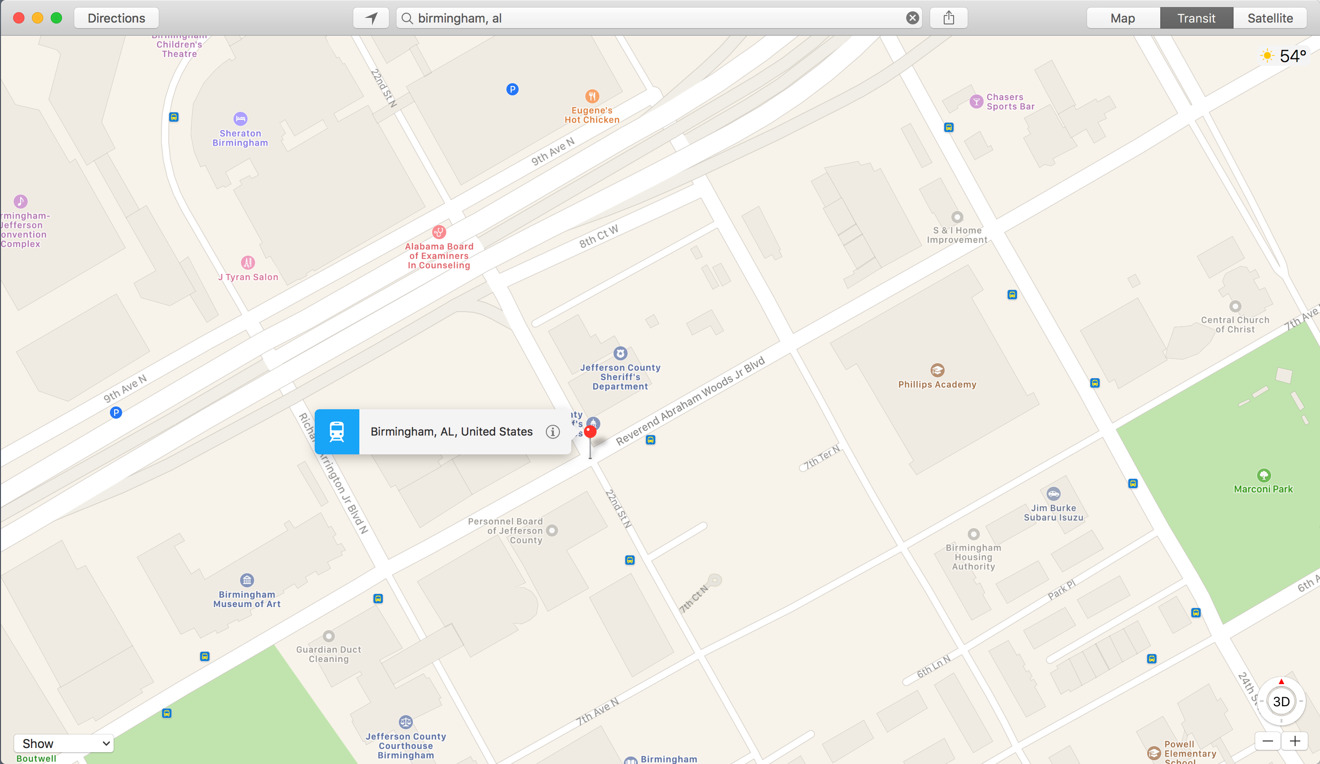בעוד ש-macOS מאפשרת למשתמשים ליצור קיצורי מקשים משלהם לביצוע פונקציות באפליקציות, אין דרך מובנית להפעיל את האפליקציות בעצמן באמצעות תמרון דומה. AppleInsider מראה לך דרך אחת ליצור קיצורי מקשים להפעלת אפליקציות, באמצעות כלי השירות Automator הכלולה.
אפל כללה דרך פשוטה למדי ליצורקיצורי מקלדת מותאמים אישיתבתוך System Preferences, שניתן להשתמש בהם בקלות כדי לייצר שילובי קיצורי דרך עבור פונקציות אפליקציה שעדיין לא הוגדרה אחת. בעוד שהגדרות קיצורי הדרך מאפשרות להפעיל גם פונקציות מערכת שונות אחרות, לרשימה הנרחבת פשוט אין אפשרות להפעיל אפליקציה מוגדרת על ידי משתמש.
זה לא אומר שאי אפשר להפעיל אפליקציה על ידי יצירת קיצור דרך, אבל באופן שימושי אפשר להפעיל משהו אחר שבתורו יכול לטעון אפליקציה. במקרה זה, אנו ניצור קיצור מקלדת כדי להפעיל אירוע שהופק על ידי Automator, אשר יפתח את האפליקציה שנבחרה.
שימוש באוטומאטור
ראשית, עלינו ליצור שירות Automator שכאשר תתבקש, יפתח את האפליקציה שנבחרה.
פתח את Automator. ניתן למצוא אותו ביישומיםתיקייה, נגישה על ידי בחירהלָלֶכֶתאָזיישומיםבתפריט Finder או באמצעות קיצור המקלדתShift Command A.
אם זו הפעם הראשונה שלך ב-Autotor, אמור להופיע בפניך חלון ראשוני המציע להתחיל מסמך חדש, אם כי אם הוא לא מופיע, בחרקוֹבֶץאָזחָדָשׁבתפריט כדי להתחיל מאפס. בשלב זה, בחרשֵׁרוּתואז הלִבחוֹרלַחְצָן.
בקטע העליון שמתחיל "שירות מקבל", הגדר את התיבה הנפתחת ל"אין קלט,"ובדוק כדי לוודא שהתפריט הנפתח השני מוגדר ל"כל יישום".
נְקִישָׁהפעולותבפינה השמאלית העליונה, גלול מטה את רשימת הפעולות בעמודה השנייה כדי למצואהפעל את האפליקציה, ולִגרוֹראותו לתוך תיבת זרימת העבודה הראשית מימין. פעולה זו תוסיף קטע יישום הפעלה חדש לתיבת זרימת העבודה.
בחר אתבַּקָשָׁהברצונך לפתוח מקיצור הדרך באמצעות התיבה הנפתחת הפעל יישום.
לִבחוֹרקוֹבֶץאָזלְהַצִילבתפריט, הזן ערך מתאיםשֵׁםעבור הפקודה ולחץלְהַצִיל.סגור את האוטומט.
יצירת קיצור הדרך
בחר אתהלוגו של אפלבתפריט ובחרהעדפות מערכתואז המִקלֶדֶתסמל בשורה השנייה. בחר אתקיצורי דרךלשונית, שאמורה להיות באמצע חמש הכרטיסיות ליד החלק העליון של החלון.
לִבחוֹרשירותיםבעמודה השמאלית, ולאחר מכן גלול מטה אל השירות עם ה-אותו שםבתור הפקודה שנוצרה באוטומאטור. אם הסימון בצד לא נראה,לחץ עליולפני לחיצה על הפקודה, ואז לחץ עלהוסף קיצור דרךכפתור שמופיע.
בשלב זה, בחר אתשילוב מקשיםברצונך להשתמש כדי לפתוח את היישום שנבחר ולחץ על הכפתוריםבאותו זמן. אם macOS מקבל את השילוב, הוא יציג את שילוב המקלדת ברשימה.
לִסְגוֹרחלון העדפות המערכת ומִבְחָןלהוציא את פקודת המקלדת.
מחשבות נוספות
בעוד שהטיפ הזה מתרכז בעיקר סביב פתיחת אפליקציה, ניתן להשתמש באותם עקרונות ליצירת קיצורי מקלדת לביצוע מספר רב של משימות. אם רצף אירועים מוגדר באוטומאטור ונשמר כשירות, ניתן להקצות לו קיצור מקלדת, וניתן להשתמש בו לביצוע משימות רב-שלביות בלחיצת מקש קולקטיבית אחת.
כמו כן, שימו לב להגדרת קיצור מקלדת שעלול לשכפל אחד שכבר נמצא בשימוש על ידי פונקציית מערכת או אפליקציה אחרת, למקרה שהם מתנגשים זה בזה או לא יבצעו פעולה כלל. הדבר האחרון שאתה רוצה הוא לטרוח ולהגדיר שילוב מקשים שבסופו של דבר לא עושה את מה שאתה רוצה.